Linux下Gitlab服务器(docker安装)
一、Docker在线安装
https://www.cnblogs.com/dabao150114/p/16739213.html
二、portainer容器在线安装
https://www.cnblogs.com/dabao150114/p/16739217.html
三、GitLab在线安装
1.安装gitlab
|
[root@localhost ]#docker run -d \ -p 8888:80 \ --name gitlab \ --restart always \ --hostname 127.0.0.1 \ -v /home/gitlab/config:/etc/gitlab:Z \ -v /home/gitlab/logs:/var/log/gitlab:Z \ -v /home/gitlab/data:/var/opt/gitlab:Z \ gitlab/gitlab-ce |
2.配置访问地址
|
[root@localhost ]#cd /home/gitlab/config [root@localhost ]#vim gitlab.rb |
找到有“external_url”的位置,设置地址
external_url "http://127.0.0.1" -----前边不能有#号
注释:配置域名和ip ,修改gitlab.rb,搜索external_url, 设置为本机的ip
访问http://127.0.0.1 ,如下图所示,已成功安装
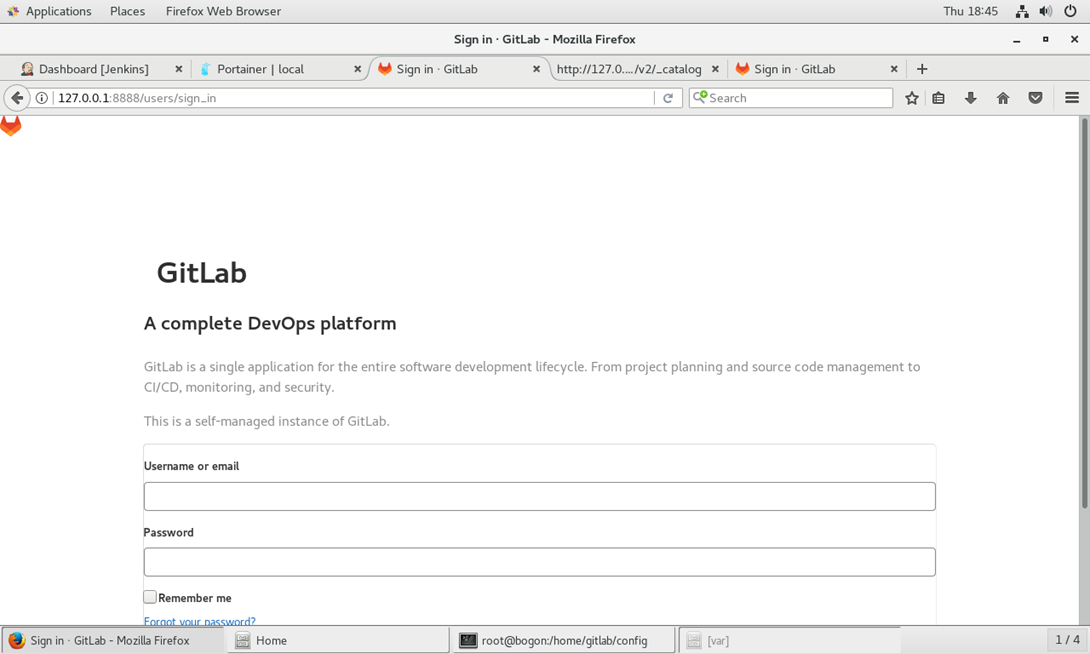
登录:
- 1. 账号为 root
- 2. 默认密码
在机器跟节点搜索 initial_root_password,在var/lib/docker/volumes/93450e366726c8c79a766dd8da90da59be7c82908884a8e8756ab41bc6e81559/_data/里找到文本文件initial_root_password,打开后找到“Password: MfJkA9AEZEKA2JP2zn53Ec3eA+qOUF9XCCCjcyRFyq4=”,将“ MfJkA9AEZEKA2JP2zn53Ec3eA+qOUF9XCCCjcyRFyq4=”输入到密码栏,回车即可登录。
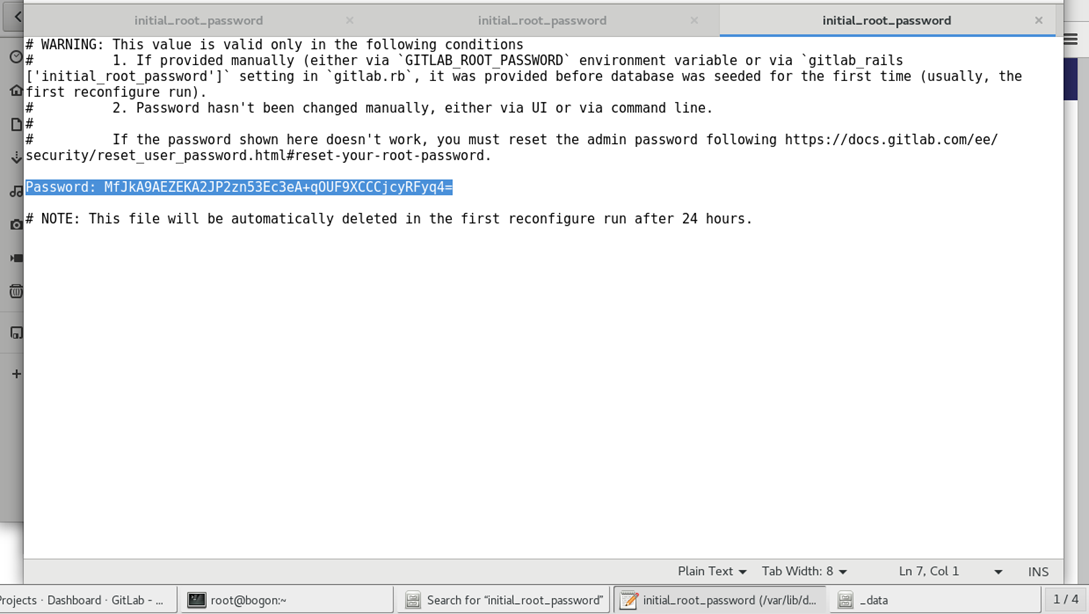
登录后页面:

修改密码:
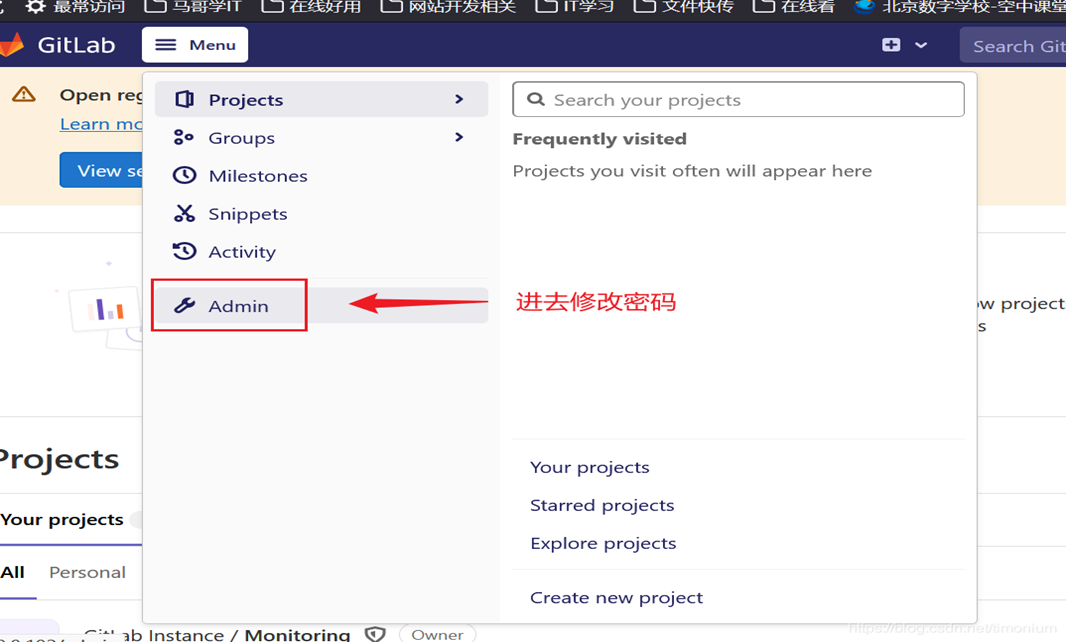
修改保存密码
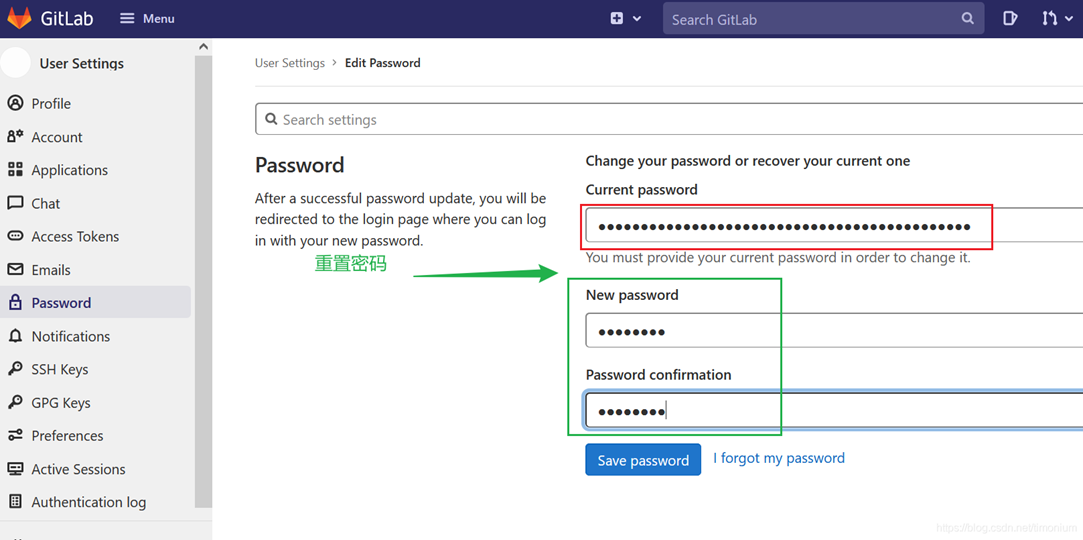
修改成功后重新登录即可。
或者如下修改:
在portainer的gitlab容器页面点击>_Console按钮,
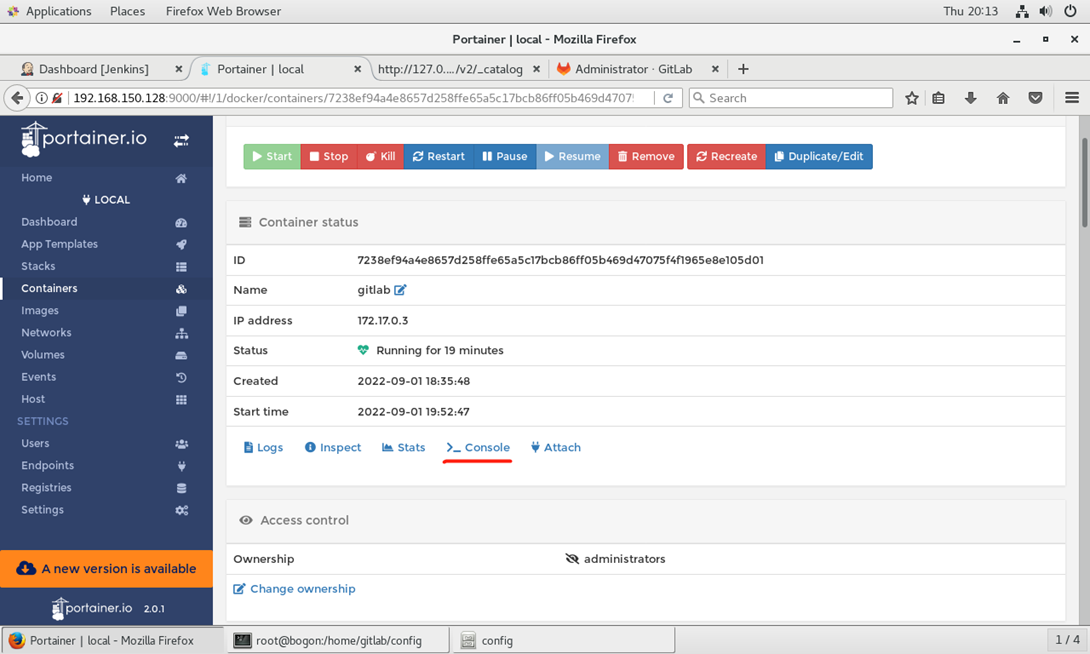
再点击Connect按钮进入控制台,
控制台如下操作:
|
root@7238ef94a4e8:cd /opt/gitlab root@7238ef94a4e8:/opt/gitlab# gitlab-rails console -------------------------------------------------------------------------------- Ruby: ruby 2.7.5p203 (2021-11-24 revision f69aeb8314) [x86_64-linux] GitLab: 15.3.2 (e5a7085d434) FOSS GitLab Shell: 14.10.0 PostgreSQL: 13.6 ------------------------------------------------------------[ booted in 25.70s ] Loading production environment (Rails 6.1.6.1) irb(main):001:0> u=User.where(id:1).first => #<User id:1 @root> irb(main):002:0> User.all => #<ActiveRecord::Relation [#<User id:1 @root>]> irb(main):003:0> u.password='12345678' => "12345678" irb(main):004:0> u.password_confirmation='12345678' => "12345678" irb(main):005:0> u.save! => true irb(main):006:0> exit root@7238ef94a4e8:/opt/gitlab# |
注释:红色加粗内容为要输入的命令行,操作完重新登录即可。
四、registry私有仓库在线安装
1.拉取registry
|
[root@localhost ]#docker pull registry |
2.启动registry
|
[root@localhost ]#docker run --name=registry -p 5000:5000 -di registry |
3.设置私有仓库的地址
|
[root@localhost ]#vim /etc/docker/daemon.json |
添加以下内容:
{
"insecure-registries":["127.0.0.1:5000"]
}
4.重启docker,使其生效
|
[root@localhost ]#sudo systemctl daemon-reload [root@localhost ]#sudo systemctl restart docker |
访问http://127.0.0.1:5000/v2/_catalog ,如下图所示,已成功安装



